首页 > 电脑教程
应对win7系统Ie能把网页存下来的处理方法
admin 2021-12-19 18:05:12 电脑教程
今天教大家一招关于对win7系统IE能把网页存下来进行设置的方法,近日一些用户反映如何对win7系统IE能把网页存下来设置这样一个现象,当我们遇到对win7系统IE能把网页存下来的设置方法非常简单,只需要1、首先显示IE11浏览器的菜单栏,然后点击“文件”菜单,选择“另存为”。 2、这时会弹出“保存网页”对话窗口。下面就跟随小编脚步看看win7系统IE能把网页存下来具体的设置方法:
1、首先显示IE11浏览器的菜单栏,然后点击“文件”菜单,选择“另存为”。
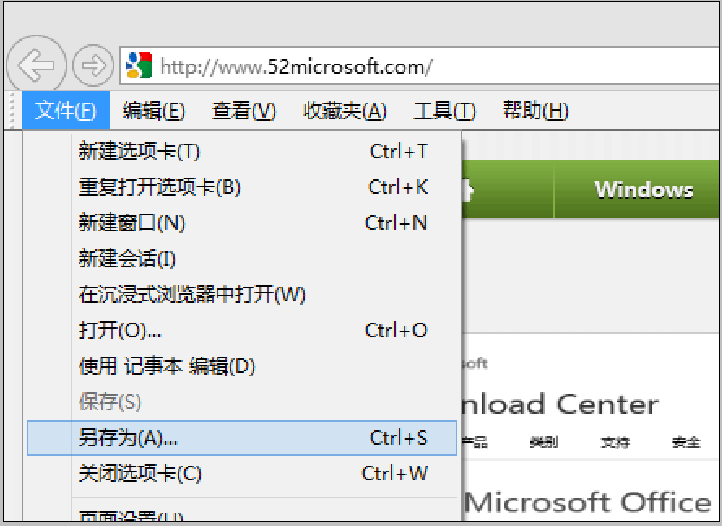
或者也可以不显示菜单栏,点击IE浏览器窗口右上角的齿轮状“工具”图标,在弹出的菜单中点击“文件”菜单下的“另存为”。
2、这时会弹出“保存网页”对话窗口。
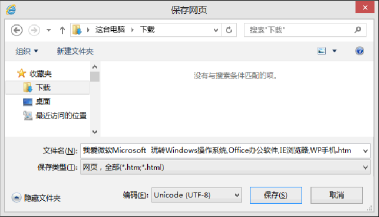
3、先指定好要保存的位置(路径)。如果你想保存完整的网页,也就是在不联网的情况下能够显示完整的网页,包括网页的样式、特效、图片等,那么“保存类型”请选择“网页,全部(*.htm;*.html)”,文件名任意,然后点击“保存”按钮,就会显示一个正在保存网页的进度框,然后网页就保存到电脑的指定位置了。
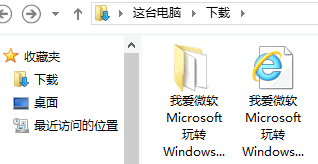
4、我们可以看到保存的内容包括一个.htm网页文件和一个同名的.file文件夹,该文件夹里保存了网页中的图片、.css样式表文件、.js文件等。这样在不联网的情况下,你双击打开.htm网页文件,在脱机浏览的情况下,依然能够完整地显示网页,就和你在联网的情况下打开的原始网页一模一样。
WIN7旗舰版下IE保存网页的方法是不是很简单?我们平时上网的时候要是碰见喜欢的网页可以用小编的方法保存下来。这样可以避免下次没网的时候不能浏览,还有能避免网页更新后,你再次打开该网页已经不是上次浏览的页面。所以这个方法是不是很棒?
到这里本文关于win7系统Ie能把网页存下来的操作方法就结束了,不会的小伙伴们来跟着小编一起学习吧!更多相关教程,请继续关注我们。
相关教程推荐
- 2021-12-17 win7能再还原到win10吗,win10变成win7怎么还原
- 2021-12-13 win7怎么调整屏幕亮度,win7怎么调整屏幕亮度电脑
- 2021-11-26 win7笔记本如何开热点,win7电脑热点怎么开
- 2021-11-25 360如何重装系统win7,360如何重装系统能将32改成
- 2021-12-13 win7未能显示安全选项,win7没有安全模式选项
- 2021-11-19 联想天逸5060装win7,联想天逸310装win7
- 2021-07-25 win7无法禁用触摸板,win7关闭触摸板没有禁用选项
- 2021-07-25 win7卡在欢迎界面转圈,win7欢迎界面一直转圈
- 2021-11-12 gta5一直在载入中win7,win7玩不了gta5
- 2021-09-16 win7一直卡在还原更改,win7一直卡在还原更改怎么